Cómo configurar el eclipse entorno de desarrollo integrado para la programación java
El entorno de desarrollo integrado Eclipse es la herramienta que tú
la necesidad de componer y probar sus programas Java. Tienes la oportunidad de Eclipse - un entorno de desarrollo integrado para Java. Un entorno de desarrollo integrado (IDE) es un programa que proporciona herramientas para ayudarle a crear software de manera fácil y eficiente. Puede crear programas Java sin un IDE, pero el tiempo y esfuerzo a ahorrar utilizando un IDE hace que el IDE de mérito.Según el sitio web de la Fundación Eclipse, Eclipsar es "una plataforma herramienta universal - un IDE extensible abierta para cualquier cosa y nada en particular." De hecho, Eclipse es versátil. Los programadores generalmente pensar en Eclipse como IDE para el desarrollo de programas en Java, pero Eclipse cuenta con herramientas para la programación en C ++, PHP, y muchos otros idiomas.
Descarga de Eclipse
He aquí cómo usted descargar Eclipse:
Visita Eclipse.org.
Busque una forma de descargar Eclipse para su sistema operativo.
Usted verá un gran botón que muestra las palabras empezar ahora mismo.
Después de hacer clic en el botón Descargar Eclipse, verá una lista de descargas para el sistema operativo de su ordenador.
Página de descarga de Eclipse le dirige a las versiones de Eclipse que son específicos para el sistema operativo de su ordenador. Por ejemplo, si usted visita la página en un ordenador con Windows, la página que muestra las descargas para Windows sólo. Si está descargando Eclipse para su uso en otro equipo, es posible que desee para anular la elección automática del sistema operativo.
Busque una lista desplegable pequeña que contiene el nombre del sistema operativo de su ordenador. Usted puede cambiar el sistema operativo seleccionado en la lista desplegable.
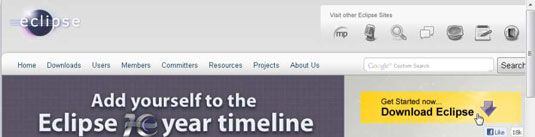
Seleccione un paquete de Eclipse de los paquetes disponibles.
Independientemente de su sistema operativo, Eclipse viene en muchas formas, tamaños y colores. La página web ofrece Eclipse Eclipse IDE para desarrolladores de Java, Eclipse IDE para Java EE Desarrolladores, Eclipse Classic, y muchas otras descargas especializados. Usted debe seleccionar Eclipse IDE para desarrolladores de Java.
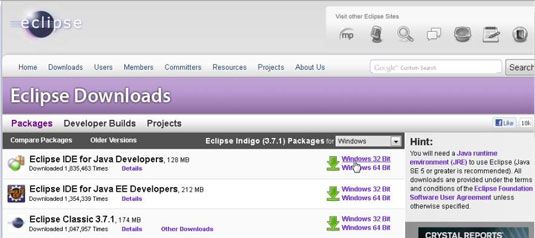
Elija entre las versiones de Eclipse de 32 bits y 64 bits.
Si usted sabe que versión de Java que tiene (32-bit o 64-bit), asegúrese de descargar la versión de Eclipse correspondiente. Si usted no sabe qué versión de Java que tiene, descargue la versión de 64 bits de Eclipse y tratar de lanzarlo. Si usted puede lanzar 64 bits Eclipse, que estás bien. Pero si le da una No se encontró ninguna máquina virtual de Java mensaje de error, intente descargar y lanzamiento de la versión de 32 bits de Eclipse.
Siga los enlaces correspondientes para obtener la descarga para comenzar.
Los enlaces que sigues dependen de cuál de los muchos sitios espejo de Eclipse está ofreciendo su descarga. Sólo vadear a través de las posibilidades y obtener la descarga va.
Instalación de Eclipse
Precisamente cómo instalar Eclipse depende de su sistema operativo y del tipo de archivo que se obtiene al descargar Eclipse. He aquí un breve resumen:
Si ejecuta Windows y la descarga es un .exe archivo:
Haga doble clic en la .exe el icono del archivo.
Si ejecuta Windows y la descarga es un .cremallera archivo:
Extraiga el contenido del archivo en el directorio de su elección.
En otras palabras, encontrar la .cremallera el icono del archivo en el Explorador de Windows (también conocido como Explorador de archivos). Luego haga doble clic en el .cremallera el icono del archivo. (Como resultado, el Explorador muestra el contenido de la .cremallera archivo, que consta de sólo una carpeta - una carpeta llamada eclipsar.) Arrastre el eclipsar carpeta a un lugar conveniente en el disco duro de su ordenador.
Si ejecuta Mac OS X:
Al descargar Eclipse, se obtiene ya sea un .tar.gz archivo o una .dmg archivo.
LA .tar.gz archivo es un archivo comprimido. Al descargar el archivo, su navegador web puede hacer de forma automática algunos descomprimir para usted. Si es así, usted no encontrará un .tar.gz presentar en su carpeta de Descargas. En su lugar, usted encontrará ya sea un .alquitrán presentar (porque su navegador web sin comprimir la .gz parte) o una eclipsar carpeta (porque su navegador web sin comprimir tanto la .alquitrán y .gz partes).
Si usted encuentra un nuevo .alquitrán presentar o .tar.gz presentar en la carpeta Descargas, haga doble clic en el archivo hasta que vea el eclipsar carpeta. Arrastre este nuevo eclipsar carpeta a su Aplicaciones carpeta, y ya está todo listo.
Si descarga un .dmg archivo, su navegador web puede abrir el archivo para usted. Si no, encontrar el .dmg presentar en tu carpeta de descargas y haga doble clic en el archivo. Siga las instrucciones que aparecen después de esta doble clic. Si se espera que usted arrastre Eclipse en la carpeta Aplicaciones, hágalo.
Si ejecuta Linux:
Usted puede obtener una .tar.gz archivo, pero hay una posibilidad de que obtendrá un autoextraíble .papelera archivo. Extraiga el .tar.gz presentar a su directorio favorito o ejecutar el auto-extracción .papelera archivo.




